Come registrare una riunione Google con o senza il pulsante di registrazione integrato
Questa guida parlerà di come registra una riunione su Google Meet. Secondo un recente sondaggio, Google è il marchio principale di cui le persone non possono vivere senza. Ha senso se si considera che è possibile accedere a YouTube, Gmail, Google Drive e altro con un unico account.
Inoltre, Google continua a introdurre nuovi servizi, come Google Meet. È un servizio di videoconferenza disponibile per Windows, Mac, iPhone e Android. Molte scuole e piccole imprese utilizzano Google Meet. Ecco perché questo articolo condivide tre metodi per aiutarti a salvare importanti riunioni Google.
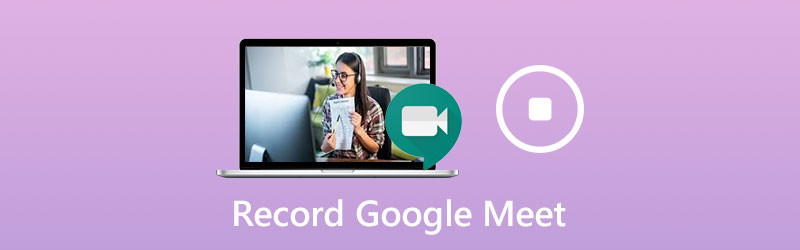
CONTENUTO DELLA PAGINA
Parte 1: come registrare Google Meet con il pulsante di registrazione integrato
Per utilizzare la funzione di registrazione integrata in Google Meet, devi disporre di un account Google G Suite. Inoltre, il tuo Google Drive dovrebbe avere abbastanza spazio. Tieni presente che solo l'organizzatore o gli account della stessa organizzazione hanno il privilegio.
Passo 1: Apri l'app Google Meet, accedi al tuo account, crea una nuova riunione o partecipa a una riunione esistente.
Passo 2: Clicca il Menù pulsante con un'icona a tre punti e scegliere Registra riunione nell'elenco di contesto. Quando il Chiedi il consenso si apre la finestra di dialogo, fare clic Accettare per confermarlo. Una volta iniziata la registrazione, verrà inviata una notifica a tutti i partecipanti.
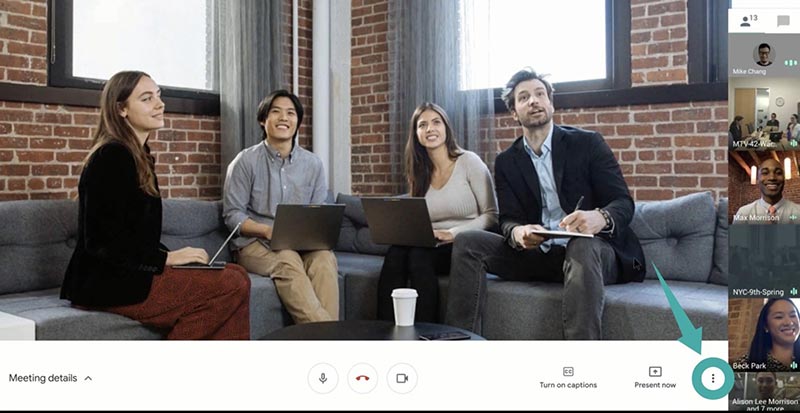
Passaggio 3: Per interrompere la registrazione durante la riunione, fare clic sul pulsante Menu e selezionare Interrompi la registrazione. Quando richiesto, premi Interrompi la registrazione ancora. Un'altra opzione è attendere che la riunione finisca e la registrazione verrà interrotta automaticamente.
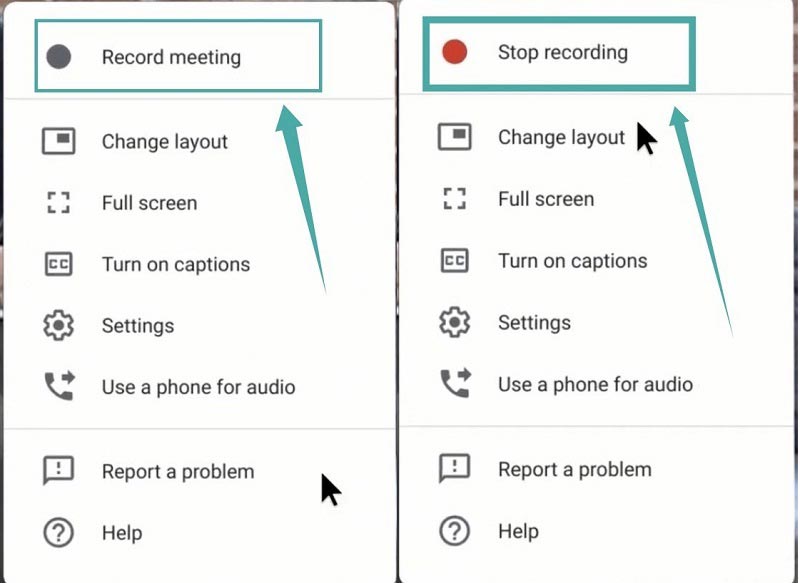
Nota: Il collegamento alla registrazione verrà inviato all'organizzatore ea te stesso come e-mail.
Parte 2: come registrare le riunioni di Google senza il pulsante di registrazione
Sebbene la funzione di registrazione integrata sia facile da usare, non è in grado di salvare segretamente le riunioni. Pertanto, potresti voler registrare una riunione su Google Meet senza utilizzare il pulsante Registra.
Metodo 1: modo migliore per registrare segretamente una riunione Google
Per i non organizzatori, Registratore dello schermo Vidmore è l'opzione migliore per registrare una riunione su Google Meet. Inoltre, Google non può rilevare la registrazione né informare gli altri membri.
Funzionalità di base del miglior registratore di Google Meet
- Registra le riunioni su Google Meet senza l'account dell'organizzatore.
- Sovrapponi il tuo volto e la tua voce per registrare in tempo reale.
- Prendi programmi per registrare automaticamente le riunioni.
Come registrare segretamente una riunione Google
Passo 1: Consente di impostare il registratore della riunione
Esegui il miglior registratore di Google Meet dopo l'installazione. È compatibile con Windows 10/8/7 e Mac OS X. Scegli Videoregistratore andare avanti. Gli utenti avanzati possono fare clic su Ingranaggio icona per aprire il file Preferenze finestra di dialogo e modificare le opzioni personalizzate relative a tasti di scelta rapida, output e altro.

Passo 2: Registra una riunione Google
Accendere Schermo e imposta l'area di registrazione in base a Google Meet e abilita Suono di sistema e regolare il volume. Se vuoi sovrapporre il tuo volto e la tua voce alla registrazione, attiva Webcam e Microfono; in caso contrario, disabilitarli. Per programmare la registrazione, fare clic su Prendi il programma, nominalo, imposta Ora di inizio e altre opzioni. Quindi funzionerà automaticamente. Per registrare manualmente una riunione, unisciti a essa e fai clic su REC pulsante sul registratore.

Passaggio 3: Salva la riunione sul computer
Quando si desidera interrompere la registrazione, fare clic su Fermare per accedere alla finestra di anteprima. Qui puoi riprodurre la registrazione con il lettore multimediale integrato. Il Clip La funzione in basso può aiutarti a tagliare i fotogrammi indesiderati ripristinando i punti iniziale e finale. Se sei soddisfatto, fai clic su Salva pulsante per esportarlo sul tuo disco rigido.
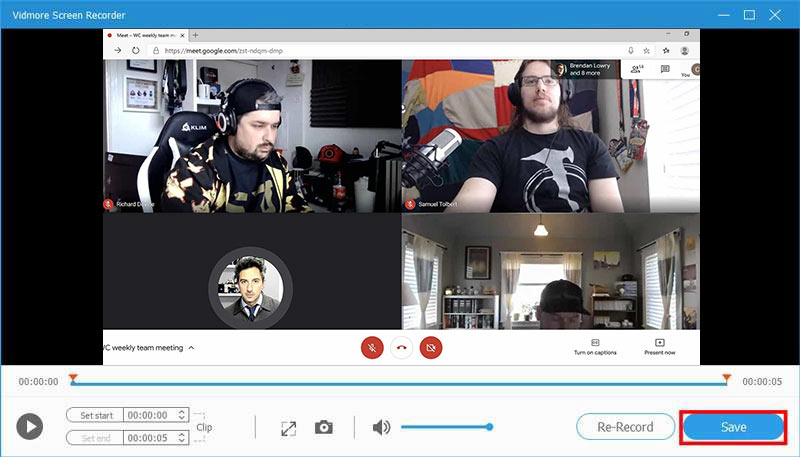
Oltre alle riunioni di Google, puoi utilizzare questo straordinario strumento di registrazione delle riunioni per registra Zoom, screencast AnyMeeting conferenze o altre videoconferenze come preferisci.
Metodo 2: registra una riunione Google segretamente online
Google è popolare in parte perché è gratuito nella maggior parte dei casi. Con un normale account, ad esempio, puoi partecipare a qualsiasi riunione di Google senza alcun pagamento. Per studenti, Vidmore Registratore dello schermo online gratuito è un'ottima scelta per registrare gratuitamente le riunioni di Google.
- Gratuito senza alcun limite.
- Registra le riunioni di Google online senza installarle.
- Condividi le registrazioni direttamente sui social media.
Come registrare una riunione Google segretamente online
Passo 1: Quando intendi registrare una riunione su Google Meet, visita https://www.vidmore.com/free-online-screen-recorder/ nel tuo browser e premi Avvia Free Recorder per scaricare il programma di avvio.

Passo 2: Imposta la regione desiderata in Area di registrazione opzione e regolare il volume di Altoparlante. Il telecamera e Microfono le opzioni vengono utilizzate per catturare il tuo volto e la tua voce. Puoi decidere di abilitarli o disabilitarli.

Passaggio 3: Colpire il REC quando inizia la riunione. Infine, fai clic su Fermare e scarica la registrazione o condividila direttamente sui social media.

Parte 3: domande frequenti su Google Meeting Record
Perché non riesco a registrare la mia riunione Google?
Solo l'organizzatore o gli account della stessa organizzazione possono registrare la riunione di Google. Se sei solo un partecipante, non puoi registrarlo. Inoltre, la funzione Registra è disponibile solo per gli account G Suite. Se utilizzi un account normale, non puoi registrare riunioni in Google Meet.
Come si avvia un incontro di Google?
Se desideri avviare una nuova riunione, fai clic su Nuovo incontro. Quindi puoi invitare i partecipanti con il link della riunione. Per partecipare a una riunione Google, inserisci il codice nel campo di Inserisci il codice riunione e fare clic Aderire.
Come faccio a registrare un incontro di Google su iPhone?
Il modo più semplice per registrare una riunione Google su iPhone è la funzione di registrazione dello schermo integrata su iOS. Da iOS 11, puoi ottenere l'opzione di registrazione dello schermo nel Centro di controllo se l'hai abilitata nell'app Impostazioni. È in grado di registrare video insieme all'audio.
Conclusione
Questa guida ha condiviso tre modi per registrare una riunione Google su Windows e Mac. La funzione di registrazione integrata è l'opzione più semplice per salvare importanti riunioni Google se sei l'organizzatore o utilizzi un account G Suit. In alternativa, Vidmore Screen Recorder è il modo migliore per registrare le riunioni sia degli organizzatori che dei partecipanti. Ancora più importante, è abbastanza facile da usare e i principianti possono imparare in pochi secondi. Altri problemi, benvenuto a lasciare un messaggio sotto questo post.


